Cum să multiplicați în masă sau să împărțiți toate valorile dintr-o coloană la un număr din Excel?
Pentru o listă de numere, poate fi necesar să vă înmulțiți cu un anumit număr pentru fiecare dintre ele, după cum se arată în imaginea de mai jos. În mod normal, trebuie să le calculați unul câte unul cu formule. În acest articol, vă vom arăta două metode pentru a multiplica sau împărți rapid toate valorile dintr-o coloană la un număr simultan în detalii.

Înmulțiți sau împărțiți toate valorile dintr-o coloană la un număr din Excel
Înmulțiți sau împărțiți cu ușurință toate valorile dintr-o coloană la un număr cu Kutools pentru Excel
Înmulțiți sau împărțiți toate valorile dintr-o coloană la un număr din Excel
Puteți înmulți sau împărți toate valorile dintr-o coloană la un anumit număr după cum urmează.
1. Introduceți un anumit număr într-o celulă goală (de exemplu, trebuie să multiplicați sau să împărțiți toate valorile la numărul 10, apoi introduceți numărul 10 în celula goală). Copiați această celulă apăsând pe Ctrl + C tastele simultan.
2. Selectați lista numerelor de care aveți nevoie pentru a multiplica în serie, apoi faceți clic pe Acasă > Pastă > Lipiți special. Vedeți captura de ecran:

3. În Lipiți special caseta de dialog, selectați Multiplica or Împărți opțiune în Ziua Operației după cum aveți nevoie (aici selectăm opțiunea Multiplicare), apoi faceți clic pe OK butonul.
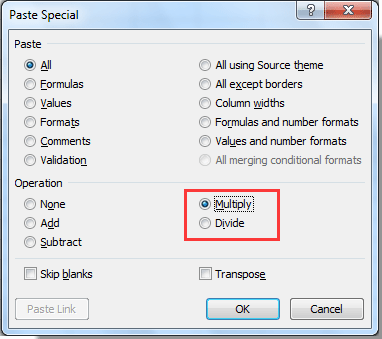
Puteți vedea rezultatul operațiunii după cum este prezentat mai jos.

Înmulțiți sau împărțiți cu ușurință toate valorile dintr-o coloană la un număr cu Kutools pentru Excel
Ziua Operației instrument de Kutools pentru Excel vă va ajuta să multiplicați cu ușurință sau să împărțiți toate valorile dintr-o coloană sau interval cu un anumit număr în Excel. Vă rugăm să navigați pentru mai multe detalii.
Înainte de a aplica Kutools pentru Excel, Vă rugăm să descărcați-l și instalați-l mai întâi.
1. Selectați coloana cu valorile pe care trebuie să le multiplicați în lot sau să le împărțiți la un număr, apoi faceți clic pe Kutools > Mai Mult > Ziua Operației. Vedeți captura de ecran:

2. În Instrumente de operare caseta de dialog, selectați tipul de operație de care aveți nevoie în Ziua Operației casetă (aici selectăm Multiplicare opțiune), introduceți un anumit număr pentru operandul de multiplicare în caseta de text, apoi faceți clic pe OK butonul.

Apoi, toate celulele selectate sunt înmulțite cu un anumit număr simultan.
notițe:
- Puteți crea formule pentru listă cu bifarea Creați formule cutie.
- Dacă există deja formule în listă, puteți sări peste calcularea acestor celule bifând Omiteți celulele de formulă cutie.
Dacă doriți să aveți o perioadă de încercare gratuită (30 de zile) a acestui utilitar, vă rugăm să faceți clic pentru a-l descărca, și apoi mergeți pentru a aplica operația conform pașilor de mai sus.
Cele mai bune instrumente de productivitate de birou
Îmbunătățiți-vă abilitățile Excel cu Kutools pentru Excel și experimentați eficiența ca niciodată. Kutools pentru Excel oferă peste 300 de funcții avansate pentru a crește productivitatea și a economisi timp. Faceți clic aici pentru a obține funcția de care aveți cea mai mare nevoie...

Fila Office aduce interfața cu file în Office și vă face munca mult mai ușoară
- Activați editarea și citirea cu file în Word, Excel, PowerPoint, Publisher, Access, Visio și Project.
- Deschideți și creați mai multe documente în filele noi ale aceleiași ferestre, mai degrabă decât în ferestrele noi.
- Vă crește productivitatea cu 50% și reduce sute de clicuri de mouse pentru dvs. în fiecare zi!
